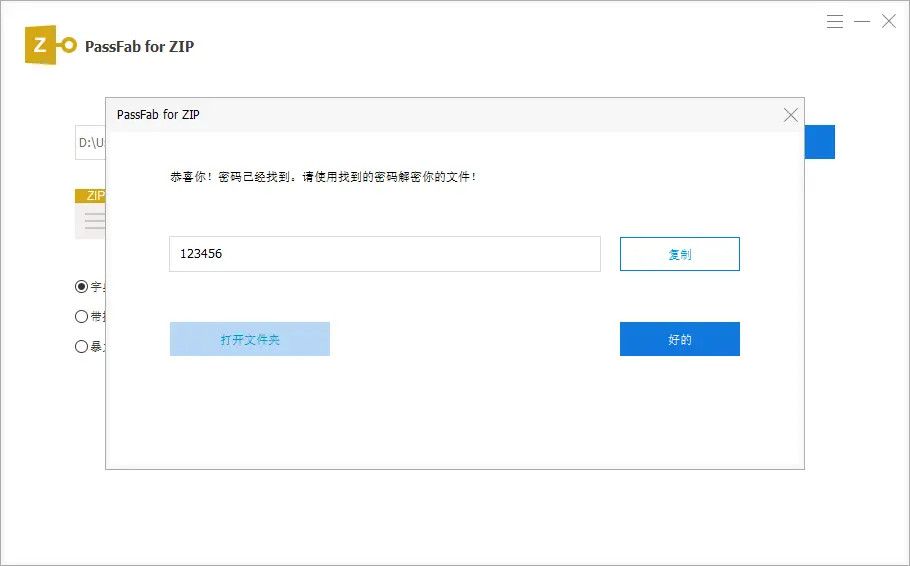新手必看:电脑文件压缩成 ZIP 格式的核心方法,简单高效
目录
ZIP格式因其跨平台兼容性和高效压缩率,成为文件传输与存储的常用格式。无论是整理工作资料、分享照片视频,还是备份重要数据,掌握ZIP压缩技巧都能显著提升效率。本文将详细介绍Windows、端的压缩方法,并分享高级技巧与常见问题解决方案,助你轻松成为压缩达人。

一、右键快速压缩
找到要压缩的单个 / 多个文件(多选可按住 Ctrl 键点击),右键点击选中内容,选 “发送到” 再点 “压缩 (zipped) 文件夹”,或部分 Windows 11 电脑直接显示 “压缩到 ZIP 文件”,很快就能生成同名 ZIP 包。
二、文件资源管理器压缩
打开文件资源管理器选中目标文件,点击顶部 “共享” 选项卡,在 “发送” 区域点击 “压缩”,系统会自动在原目录生成 ZIP 压缩包。
三、第三方软件压缩(以 7 - Zip 为例)
安装后右键选中文件,选择 “7 - Zip”>“添加到压缩文件”,在弹窗中选定格式为 ZIP,还能设置压缩级别、密码等,最后点击 “确定” 即可。
不过需要注意的是,如果压缩文件设置了密码保护,则需牢记好密码,不然忘记密码,则无法解压打开文件,不过我们也可以借助密码找回工具,来帮助我们找回密码,在这里小编给大家推荐一个密码找回工具PassFab for ZIP,提供3种密码找回方法,可帮助大家快速找回忘记密码,具体操作如下:
第一步:在电脑上打开 PassFab for ZIP,进入主界面。然后点击“添加”,导入加密的ZIP文件
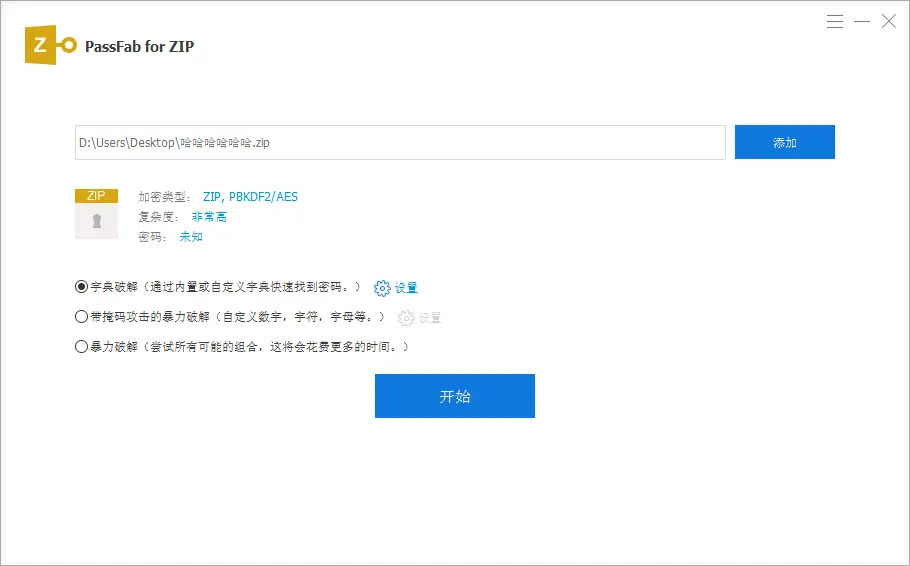
第 2 步:选择合适的破解方式:暴力破解、带掩码攻击的暴力破解、 字典破解三种方式选择其一
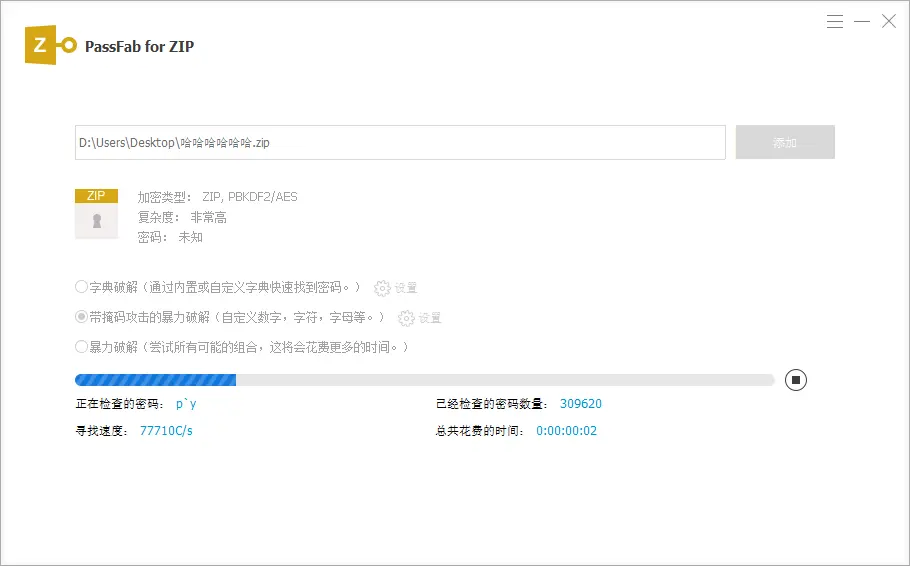
第 3 步:点击“开始”进行密码找回,成功找到后,便可复制密码去打开加密的zip文件。